发布时间:2022-08-29 16: 47: 14
品牌型号:联想小新13pro
系统:win11
软件版本:ABBYY FineReader 14
打开一份pdf文档,我们可能会发现有些文件并不清晰。那么pdf文件不清晰怎么办,pdf文件不清晰怎么修复呢?下文将为大家介绍一些可以把pdf文档中的内容变得相对清晰的方法,感兴趣的小伙伴就一起往下看吧!
一、pdf文件不清晰怎么办
pdf文件不清晰,可以使用pdf编辑器ABBYY来分别对本文和图片进行调整,具体操作如下:
1、文本不清晰
首先,打开ABBYY,在首页点击“打开PDF文档”,打开相应位置的pdf文件。(如图1所示)
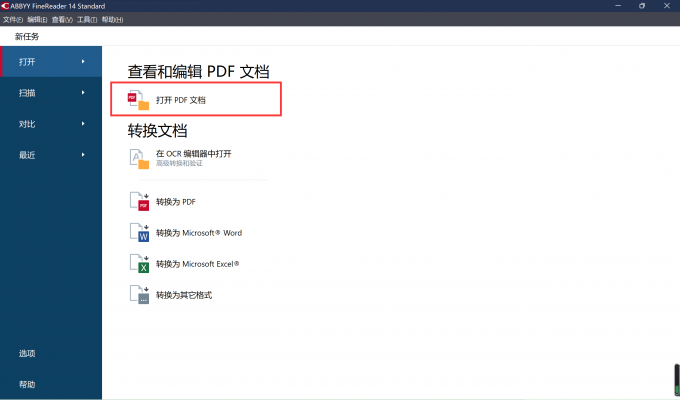
接着,在页面上方工具栏中选择“编辑”选项,再选择下一行右侧的“纠正弯曲和页面方向”,点击“纠正所有页面的弯曲和方向”。(如图2所示)

等待ABBYY自动加载纠正好所有页面即可。
然后单击鼠标左键拖动选择不清晰的文本,文本不清晰的原因之一是字体太细,所以点击上方编辑栏中的加粗按钮,对字体进行加粗。(如图3所示)

如果字体颜色太浅,也会导致文本不清晰,所以还需点击编辑栏中的字体颜色按钮,将字体调整为深色字体。(如图4所示)

字形以及字体的大小,也是影响文件清晰度的重要因素。所以我们需要将字体调整为一种更加清晰好辨认的字体,同时放大文字。点击编辑栏中字体更改按钮以及放大字体按钮,直至调整到清晰合适为止。(如图5所示)

文本清晰度的部分就调整完毕了。
2、图片不清晰
点击主界面左上角的“文件”选项,在下拉列表中选择“减小文件大小”。(如图6所示)

打开对话框后,在第一个方框选项中选择自定义模式。(如图7所示)

接着,在自定义设置对话框中调整一系列参数。取消勾选“如有必要可降低原始分辨率”,色彩控制改为“不要更改图片颜色”,质量改为“不允许质量损失”,最后点击确定即可。(如图8所示)

图片清晰度的部分也调整完毕了。
二、pdf文件不清晰怎么修复
关于pdf文件清晰度的修复,需要使用到ABBYY的OCR编辑器功能,具体操作如下:
首先在首页点击“在OCR编辑器中打开”,打开相应文档。(如图9所示)

进入主界面后,点击上方工具栏中的“编辑图像”,进入图像编辑。(如图10所示)

点击右侧方框中的第一项“建议的预处理”,点击“预处理”。先对不清晰的文档进行预先处理。(如图11所示)

再点击右侧的“矫正梯形失真”,网络类型改为“用户自定义网络”,然后在中间的预览图中根据图片文字的方向手动将文字与网格线调整持平,最后点击“修正”。(如图12所示)

除此之外,用户还可以选择右侧的“照片校正”,通过消除运动模糊和降低ISO噪声功能对pdf进行修正优化,从而提高OCR识别扫描率。(如图13所示)

调整图像分辨率也是修复清晰度的一种方法,因此用户需要将图片调至最佳分辨率,点击应用。(如图14所示)

适当增加pdf的亮度和对比度能够突出pdf文档内容,用户可根据自身需要适当调整亮度和对比度,使扫描结果更清晰。(如图15所示)

这样我们就基本完成了对pdf文档不清晰的修复,调整完毕后点击保存即可。
三、pdf如何提高图片清晰度
pdf转化时也很容易出现清晰度降低的情况,那么接下来为大家介绍如何在最大程度上保留原图的清晰度。
首先在ABBYY首页点击“转换为PDF”,打开相应文档。(如图16所示)

接着勾选上“使用MRC压缩”,MRC压缩可以在一定程度上减少图片转换时的质量损失。然后点击左侧下方的“图像预处理设置”,在弹出的对话框中点击“显示高级设置”。(如图17所示)

在预处理设置的对话框中,根据自己的需要勾选相应选项,最后点击保存即可。(如图18所示)

这样在文件转换时,我们便能在最大程度上保存原图的清晰度。
四、小结
以上就是对pdf文件不清晰怎么办,pdf文件不清晰怎么修复的全部解答。我们使用ABBYY软件能够很方便的解决这些问题,并且操作过程也不复杂。如果大家对pdf文档的相关操作有其它的疑问,欢迎大家使用ABBYY去找寻解决办法,相信大家可以在ABBYY中找到快捷高效的解决办法。
署名:whisper
展开阅读全文
︾
读者也喜欢这些内容:

为什么word转PDF图片模糊 word转pdf怎么保持图片清晰度
将Word文档转换为PDF格式可以提高文档的安全性、兼容性和可读性,同时方便打印、分享和浏览。但是在将Word文档转换为PDF格式之后,有时原先的图片会变得模糊,这是为什么呢?下面一起来了解为什么word转PDF图片模糊,word转pdf怎么保持图片清晰度的相关内容。...
阅读全文 >

ABBYY是免费的吗 ABBYY正版软件多少钱
在我们日常工作中,你是不是也经常遇到一些文字识别方面的问题,如果我们按照传统的方式,逐字逐句地手动输入将图文转化为文本,会浪费很多时间。所以,今天小编给大家推荐一款OCR文字识别软件,它就是ABBYY FineReader PDF 15。它可以自动扫描并提取图片上的文字内容,方便我们复制粘贴以及编辑。下面就讲讲大家关心的问题ABBYY是免费的吗,ABBYY正版软件多少钱。...
阅读全文 >

pdf格式如何转换成word文档格式 pdf格式转换word格式图片不清楚
在工作中,有时我们需要将PDF格式转换为纯文本的Word格式。今天小编就带大家了解一下两个关于文档格式转换的问题,PDF格式如何转换成Word文档格式,PDF格式转换Word格式图片不清楚。...
阅读全文 >
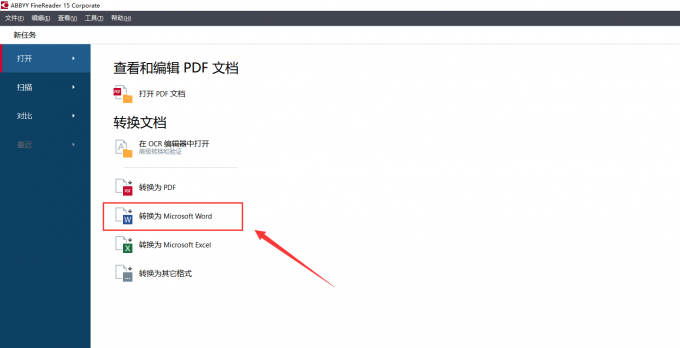
照片文字怎么转换成Word文档 照片文字模糊怎么变清晰
对于一些需要经常处理文件的工作人群来说,想要将图片格式中的文字导出成文档是一件十分麻烦的事情。许多人也因为这个问题苦恼了许久,但实际上将图片转换成可编辑的文档只需要具有扫描识别功能的OCR文字识别软件就能够完成,今天我们就来说一说照片文字怎么转换成Word文档,照片文字模糊怎么变清晰。...
阅读全文 >